ZBrush 4R7中如何更改工作区颜色
工作区间所显示的背景颜色一般默认都是黑色或灰色,当你不喜欢默认背景色时或是我们想要处理的图片的颜色接近工作区背景颜色时,那么,我们可以通过更改工作区背景颜色来实现更改,以便抠图时使用呢。
本文提供两种方法:
方法一:1. 打开Zbrush 4R7软件,如图所示,默认工作区背景颜色为比较暗的黑色。

2. 在左边工具栏的下面颜色区,点选右边的颜色框,并选择一个你想要的颜色,我这里选择一个橙黄色。

3. 在“菜单栏”中找到“Document:Back”按钮。会出现“document background color ”文档背景颜色提示的信息,单击即可改变工作区颜色为自定义颜色。若点击“Border”按钮则可以改变文件边框颜色,按钮底下可调节“背景颜色渐变范围”(Back)、“背景渐变中心”(Center)、“背景渐变率”(Rate)。
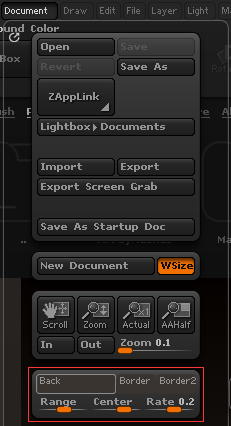
4. 此时ZBrush工作区颜色就改变了。

方法二:1.鼠标移至“back”按钮,单击并拖动,此时的光标变成“pick”挑选吸取颜色的标志,随着光标移动到不同位置所呈现的颜色也是不同(只可在ZBrush界面吸取颜色),当选择到喜欢的颜色时松开鼠标就可以选中颜色了。
赞 (0)
